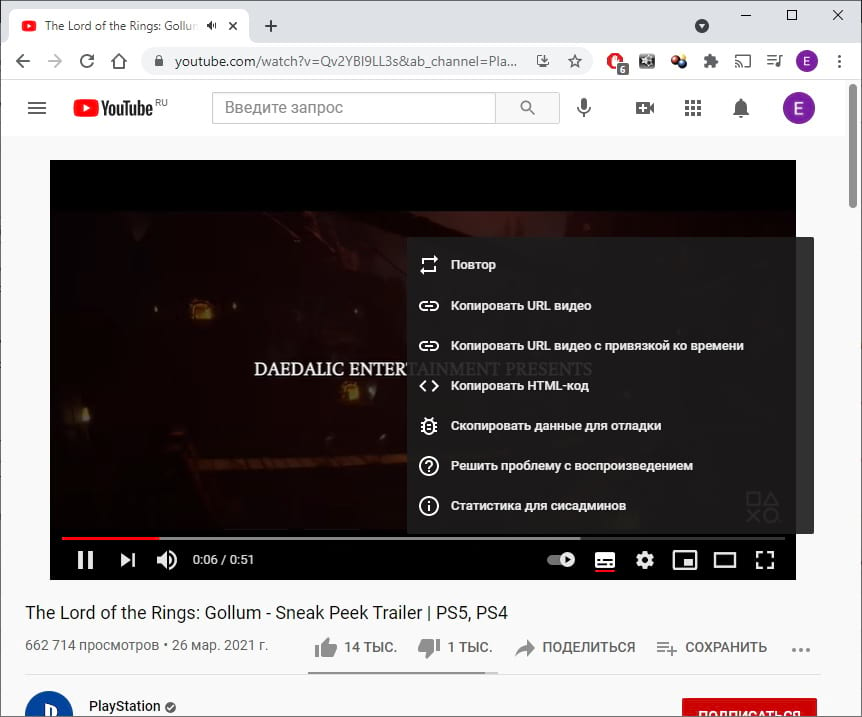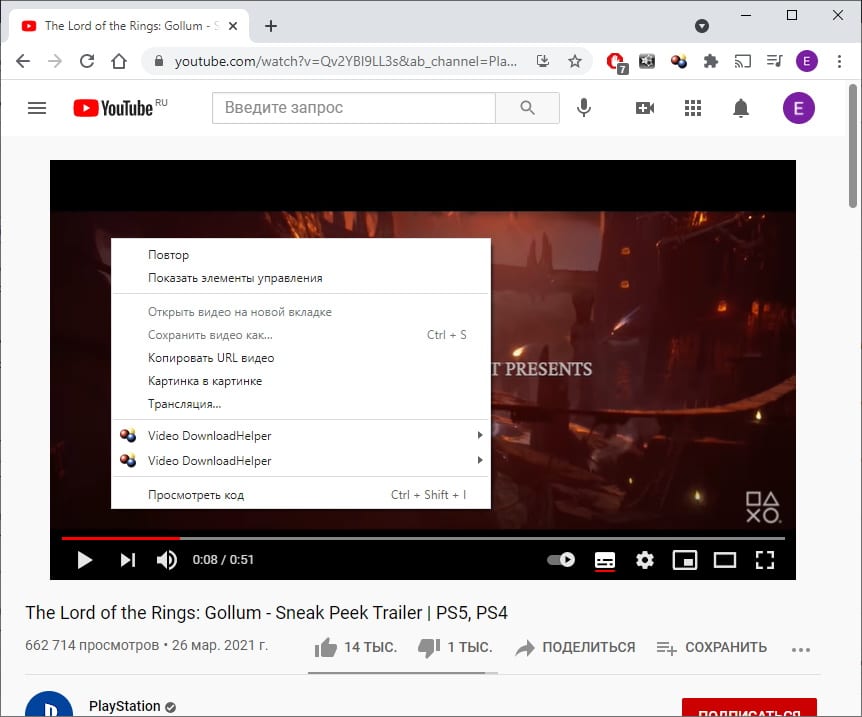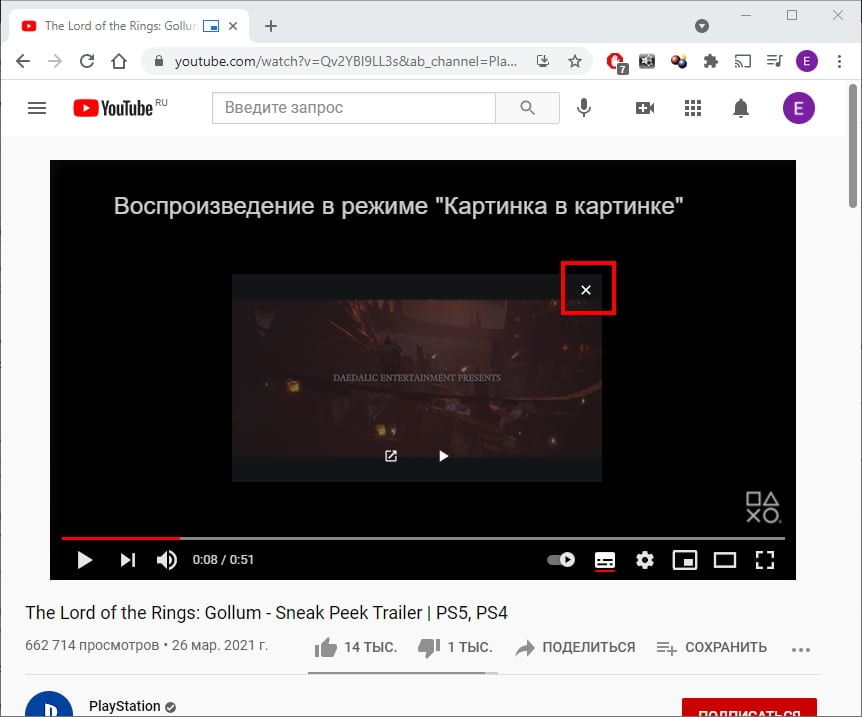Режим «картинка в картинке» в Chrome, который позволяет размещать видео поверх других окон, присутствует в Chrome с 70 версии, но это не самая интуитивно понятная функция. Фактически, в некоторых случаях она скрыта.
Что такое картинка в картинке в Chrome
Как и на Вашем телевизоре, режим «Картинка в картинке» в Chrome позволяет Вам вывести видео из определенной вкладки, на которой оно сейчас находится, и поместить его поверх других окон. Это работает в Chrome для Windows, Mac и Linux и переводит плавающее окно в состояние «всегда наверху», так что Вы можете перемещать его куда угодно и держать его над другими окнами.
Это отличная функция, если Вам не хватает места на экране и Вам все еще нужно следить за видео, но ее также довольно сложно найти — по крайней мере, для YouTube.
Как использовать режим «Картинка в картинке» в Chrome
Чтобы вывести видео из вкладки YouTube и поместить его поверх других окон, Вам необходимо получить доступ к контекстному меню Chrome. Но если Вы когда-либо щелкали правой кнопкой мыши видео на YouTube, Вы знаете, что у него есть собственное меню.
Чтобы получить доступ к меню Chrome, Вам нужно будет щелкнуть правой кнопкой мыши второй раз.
После выбора опции «Картинка в картинке» появится видео, которое может работать вне вкладки браузера.
После активации окно YouTube, в котором обычно воспроизводится видео, станет черным и отобразится текст «Воспроизведение в режиме «Картинка в картинке», как показано на скриншоте выше.
Чтобы переместить видео из окна обратно на его вкладку, просто нажмите маленький X в правом верхнем углу видео.
Кроме того, Вы также можете дважды щелкнуть правой кнопкой мыши по окну YouTube и отменить выбор параметра «Картинка в картинке».
Чтобы получить доступ режиму картинка в картинке в других совместимых видеопроигрывателях, Вам нужно всего лишь один раз щелкнуть правой кнопкой мыши, хотя имейте в виду, что это работает не на всех сайтах. В любом случае YouTube, вероятно, будет наиболее часто используемым сценарием, и теперь Вы знаете, как это сделать.